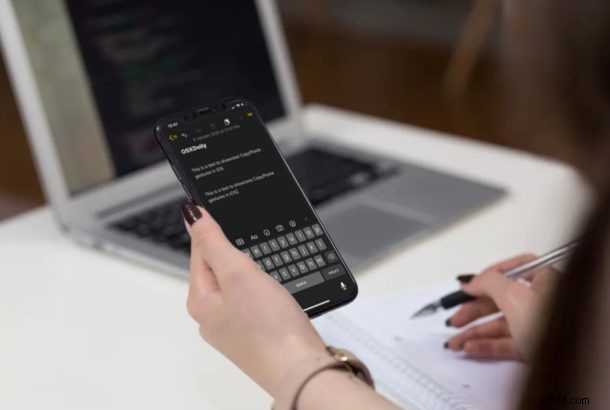
Wilt u met gebaren kopiëren en plakken op iPhone of iPad? De nieuwste releases van iOS en iPadOS bieden nieuwe gebaren voor het manipuleren van gegevens, inclusief nieuwe benaderingen voor het kopiëren en plakken van gegevens, en ze zijn vrij eenvoudig te gebruiken als je eenmaal weet wat het kopieergebaar en het plakgebaar is voor de nieuwste iPhone- en iPad-modellen.
Geïnteresseerd in het uitproberen van deze nieuwe kopieer- en plakbewegingen op uw Apple-apparaten om wat tijd te besparen? In deze walkthrough bespreken we hoe je kunt kopiëren en plakken op iPhone en iPad met gebaren in plaats van tikken en vasthouden of sneltoetsen.
Hoe te kopiëren en plakken op iPhone en iPad met gebaren
De gebaren die we hier gaan bespreken, zijn exclusief voor iPhones en iPads met iOS 13 / iPadOS 13 en hoger. Ze werken overal op uw apparaat waar u gegevens kunt typen of invoeren, of dat nu tekst-, afbeeldings- of video-informatie is. Zorg er dus voor dat uw apparaat is bijgewerkt voordat u doorgaat met deze procedure en het uitprobeert.
- Open een app waarin je gegevens kunt selecteren, zoals de Notes-app op iPhone of iPad (Hoewel je dit in elke app kunt uitproberen, gebruiken we de Notes-app ter demonstratie in dit artikel)
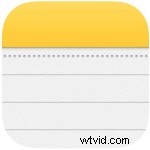
- Typ iets in de lege notitie. Om de tekst te selecteren die je zojuist hebt getypt, dubbeltik je op het scherm als het een enkel woord is, drie keer tikken als het een zin is en vier keer tikken als het een alinea is. De tekst wordt nu gemarkeerd zoals hieronder weergegeven.
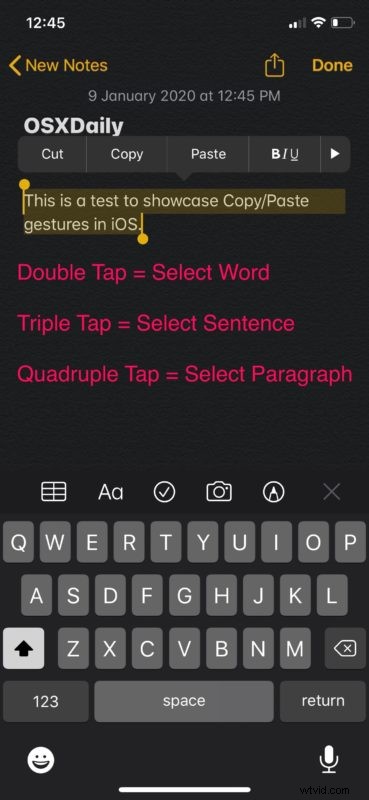
- Knijp nu met drie vingers tegelijk op het scherm om de tekst te kopiëren. Als de actie is geslaagd, wordt dit aangegeven door een badge 'Kopiëren' boven aan uw scherm of iets dergelijks als hieronder wordt weergegeven.
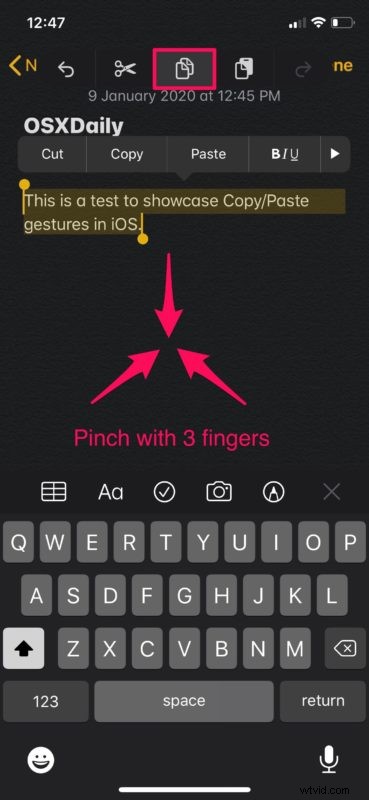
- Als je doorgaat met de volgende stap, als je de gekopieerde inhoud die op je klembord is opgeslagen, wilt plakken, knijp dan met drie vingers uit en zorg ervoor dat je de bevestiging 'Plakken' bovenaan krijgt die je actie verifieert.
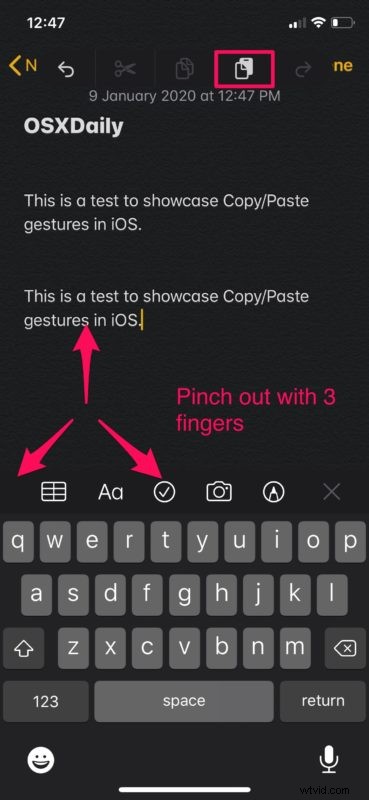
Dat is alles, nu kunt u snel teksten kopiëren en plakken op uw iPhone en iPad.
Vanaf nu heb je slechts een paar seconden nodig om informatie van de ene app te kopiëren en in een andere te plakken. Dit is vooral handig wanneer u links naar verschillende webpagina's probeert te delen met uw vrienden op sociale media.
Zoals je misschien hebt gemerkt, lijkt het gebaar redelijk op hoe je knijp-om-te-zoomen gebruikt tijdens het browsen op internet of het navigeren door kaarten, behalve dat je hier drie vingers gebruikt. Voor veel gebruikers werkt het het beste als je de duim en twee van je andere vingers gebruikt.
Dat gezegd hebbende, dit gebaar zal even wennen zijn, vooral als je dit op het kleine scherm van de iPhone probeert. Het is mogelijk dat Apple dit gebaar heeft ontworpen met de grotere schermen van iPad in gedachten. Maar als je het eenmaal onder de knie hebt, is het mogelijk dat je niet meer terug wilt naar de ouderwetse manier om teksten op je apparaten te kopiëren/plakken met een tik-en-houd-aanpak.
U kunt ook de andere methoden blijven gebruiken die beschikbaar zijn om op iPhone en iPad te kopiëren en plakken, inclusief de tik-en-houd iPhone-kopieer- en plakaanpak, iPad-sneltoetsen voor kopiëren/plakken of de virtuele iPad-toetsenbordtoetsen voor kopiëren/plakken. Trouwens, als je een extern toetsenbord gebruikt met iPhone of iPad, worden de toetsaanslagen voor knippen, kopiëren en plakken gedeeld met dezelfde sneltoetsen voor kopiëren en plakken op Mac, zoals je misschien al weet.
Net als de gebaren die worden gebruikt voor snel kopiëren en plakken, biedt iOS tal van andere gebaren om de bruikbaarheid van je iPhone of iPad te verbeteren. U kunt bijvoorbeeld snel meerdere foto's selecteren in de app stockfoto's met een sleep- en schuifbeweging, of u kunt in- en uitzoomen op een video met een knijpbeweging om te zoomen. Er zijn zelfs nieuwe bewegingen voor ongedaan maken en opnieuw uitvoeren beschikbaar in iOS en iPadOS.
Gebaren zijn een integraal onderdeel van iOS sinds de lancering van de eerste iPhone. Het begon allemaal met de mogelijkheid om te knijpen om te zoomen met multitouch, maar in de loop der jaren zijn gebarenbedieningen geëvolueerd en heeft de concurrentie Apple ingehaald. Bij elke nieuwe versie van iOS voegt Apple soms een paar nieuwe gebaren toe die voor alle apparaten kunnen worden gebruikt, en met iOS 13 en iPadOS 13 heb je meer gebaren beschikbaar dan ooit tevoren.
Het is geen geheim dat de meesten van ons onze iPhones en iPads gebruiken om te typen, sms'en, e-mails schrijven en posten op sociale netwerken, dus het is waarschijnlijk de moeite waard om deze nieuwe iOS-kopieer- en plakbewegingen uit te proberen. veel beter. Natuurlijk hebben iPhones en iPads de mogelijkheid gehad om teksten het langst te kopiëren en plakken, maar als je eenmaal de gebarenbenadering onder de knie hebt, zul je merken dat het veel sneller gaat als je gebaren gebruikt in plaats van de normale methode van tikken en vasthouden en met behulp van de contextmenu's.
Wat vind je van de kopieer- en plakbewegingen die zijn toegevoegd aan iOS en iPadOS? Bent u van plan deze nieuwe kopieer-/plakbeweging regelmatig te gebruiken? Zorg ervoor dat u ons uw mening en mening laat weten in de opmerkingen hieronder.
